Dacă dorim să edităm videoclipuri ca un profesionist, unul dintre cei mai buni editori pe care îi putem folosi este chirpici Premiere Pro . Acesta este unul dintre cele mai complete editoare video neliniare pe care le putem găsi, însă dacă suntem amatori și nu avem experiență anterioară folosind acest tip de programe, este posibil să nu știm de unde să începem și că numărul mare de opțiuni oferite. pentru noi Programul devine amețit.
Deși poate părea foarte complicat, interfața și toate caracteristicile Adobe Premiere sunt foarte intuitive. Cunoscând elementele de bază ale programului, într-un timp foarte scurt, ne putem apăra fără probleme cu acest program.
Pornind de la un nou Proiect Adobe Premiere Pro , vom vedea unul dintre aspectele fundamentale în acest tip de programe: cum să adăugați videoclipuri și alt conținut la proiect pentru a începe să lucreze cu ele.
Cum să adăugați videoclipuri noi la proiectul Adobe Premiere Pro
Fereastra Adobe Premiere, atunci când vom avea un proiect nou creat, va apărea după cum urmează. După cum vedem, am selectat spațiul de lucru de editare, deoarece este cel mai comun și în care vom lucra de cele mai multe ori.
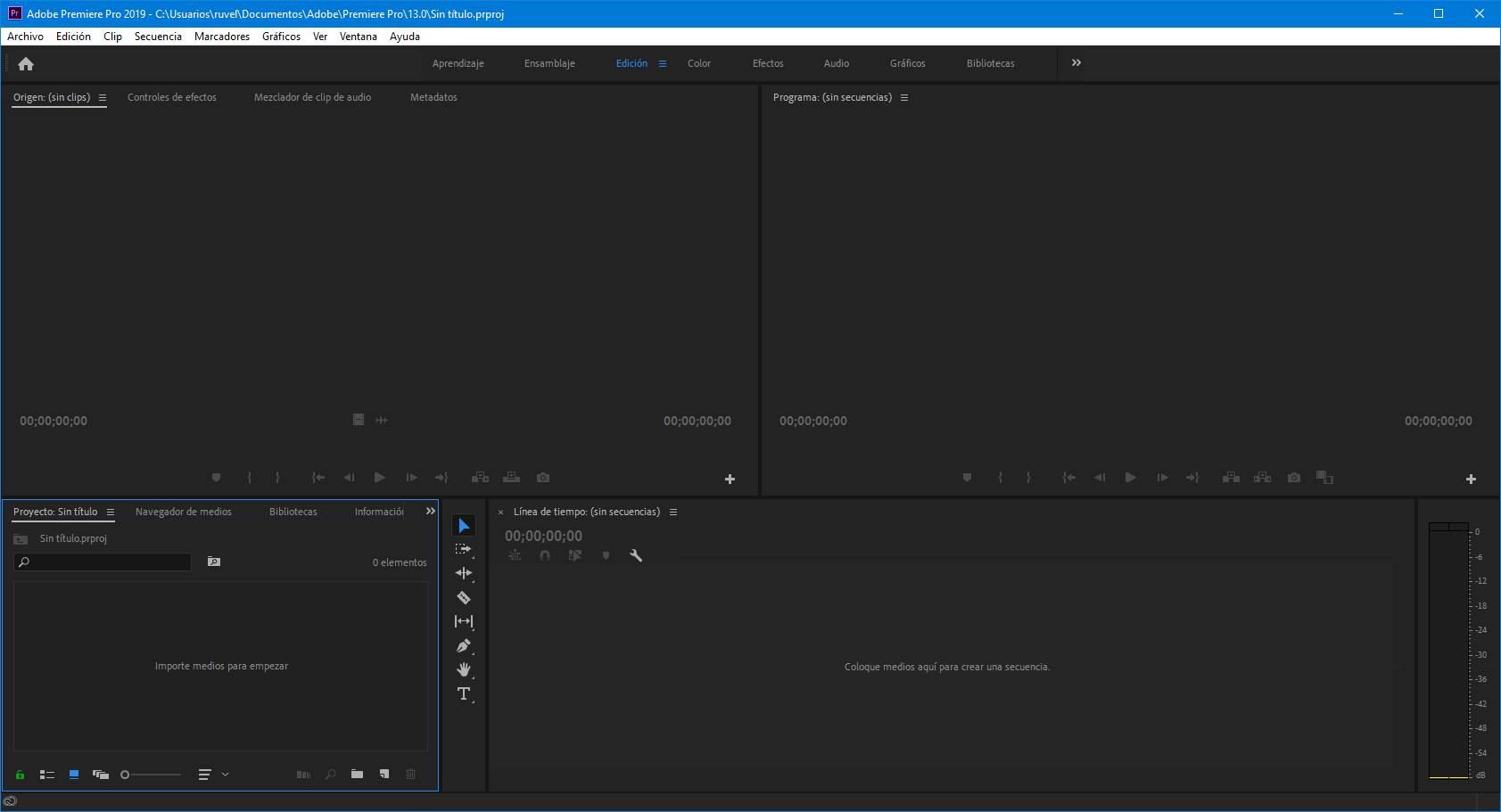
Acest spațiu de lucru este divizat în principal în Rame 4 . Cele două de mai sus ne vor permite să previzualizăm videoclipul și întregul proces de editare. Primul din partea de jos ne va arăta toate suporturile importate, iar în dreapta dvs. vom avea cronologia în care vom asambla totul.
Pentru a importa conținut în proiectul nostru, îl putem face, fie cu ajutorul comenzii rapide de la tastatură Control + I sau pur și simplu trăgând conținutul computerului nostru în fereastra principală Adobe Premiere.
Tot conținutul pe care îl adăugăm va apărea în proiect în caseta media.
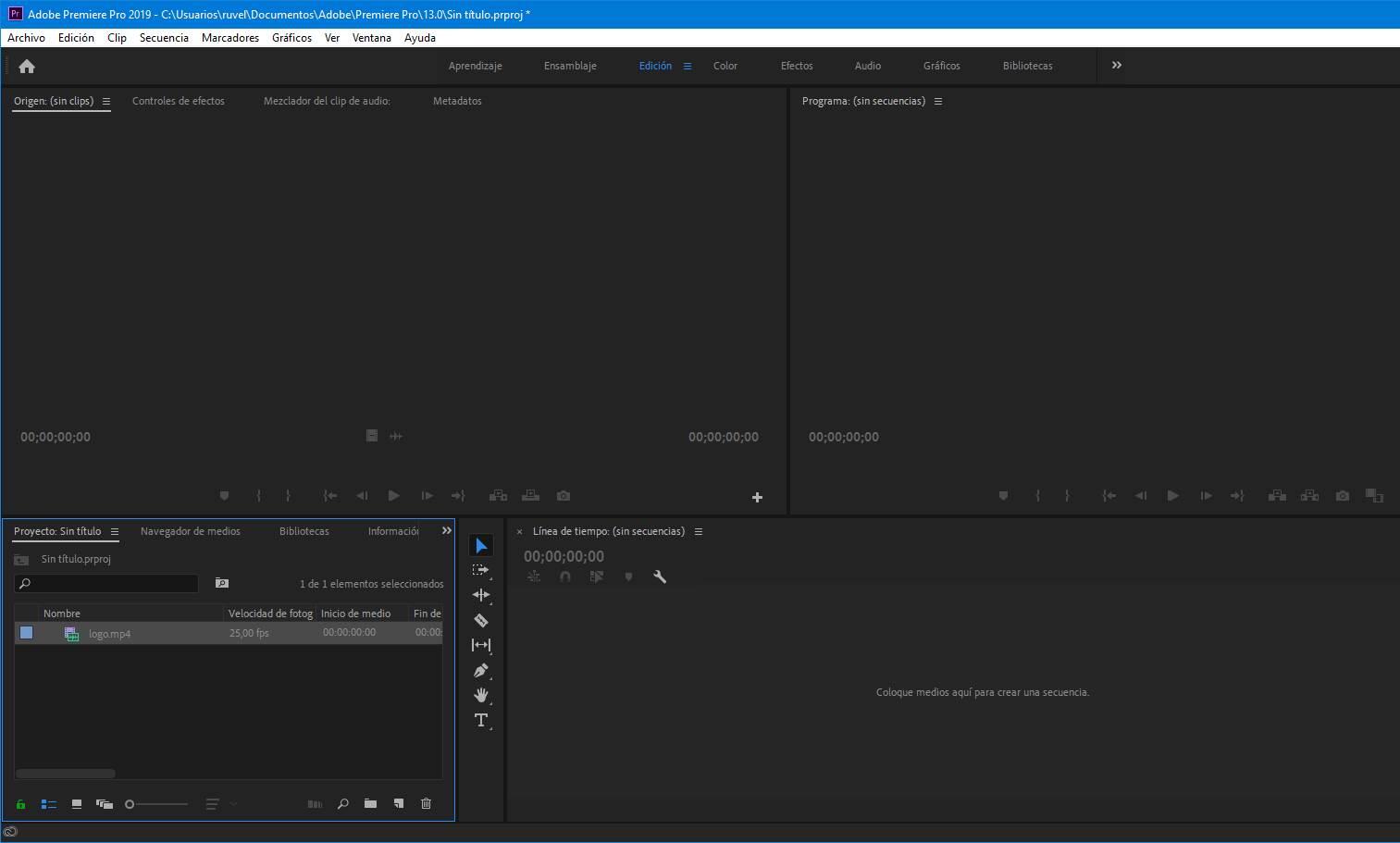
După cum vom vedea, conținutul va apărea cu propriul său nume, cu proprietățile sale (cum ar fi cadre pe secundă, durata, rezoluția, informații audio etc.) și putem accesa de aici și o serie de opțiuni. Printre ele, putem regla această casetă pentru a arăta, fie toate fișierele dintr-o listă, fie toate fișierele din miniaturi.
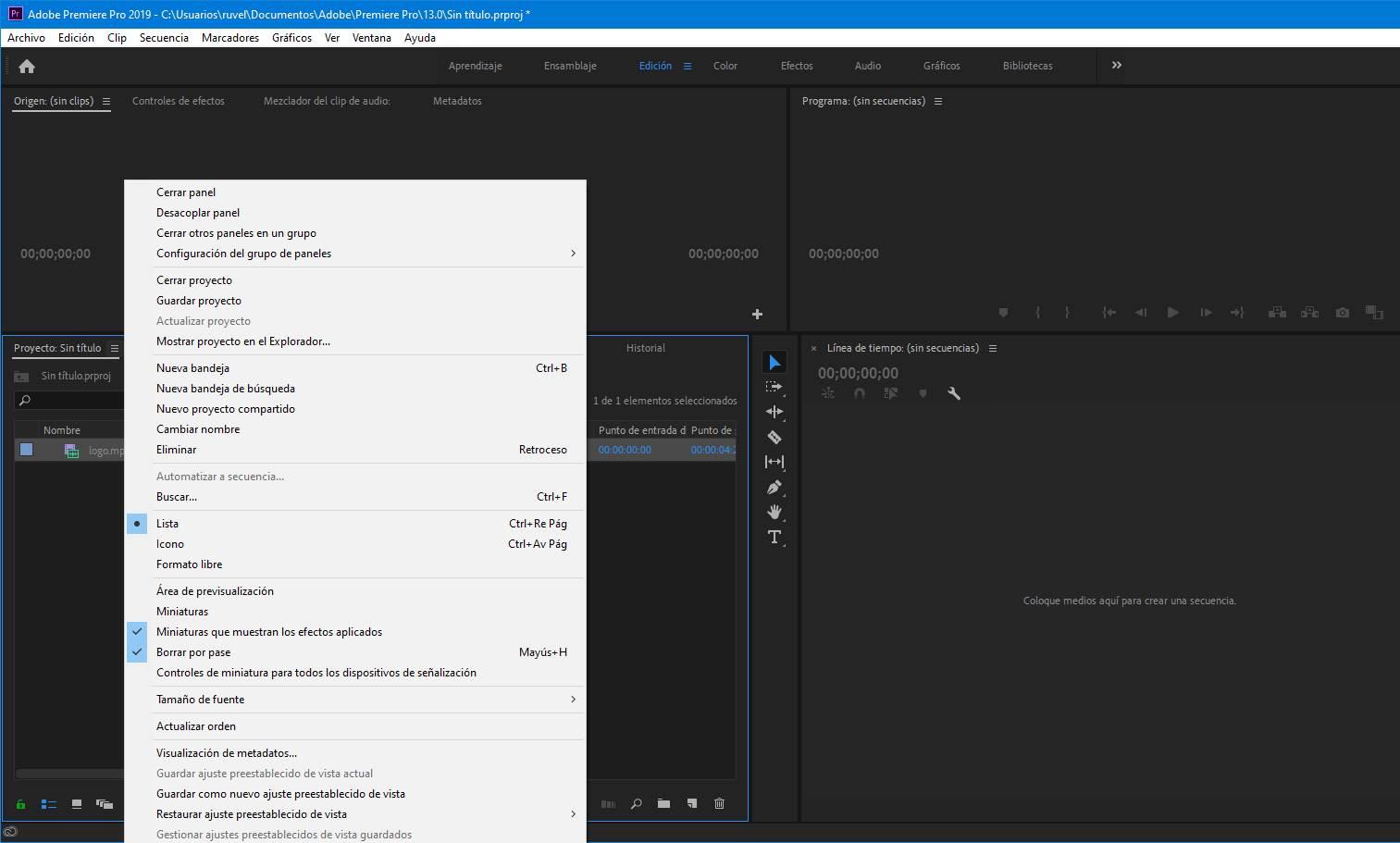
Această secțiune de conținut media conține mai multe elemente care ne permit să gestionăm toate videoclipurile și obiectele pe care le importăm. De exemplu, putem accesa un browser media pentru a găsi fișiere pe computerul nostru chiar din program, accesa bibliotecile media, o secțiune de informații, efectele pe care le-am creat, marcaje pentru cele mai utilizate articole și un istoric cu tot ce s-a făcut .
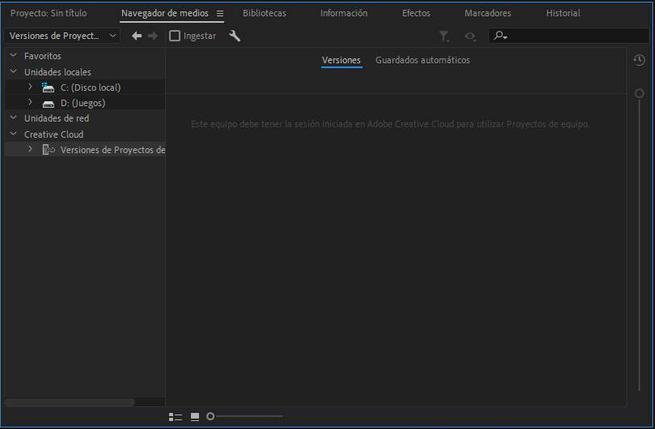
Stăpânește videoclipurile pentru a crea cel mai bun proiect
Dacă facem clic dreapta pe orice clip video încărcat în acest program, putem vedea o serie de opțiuni care sunt grupate în meniul contextual.
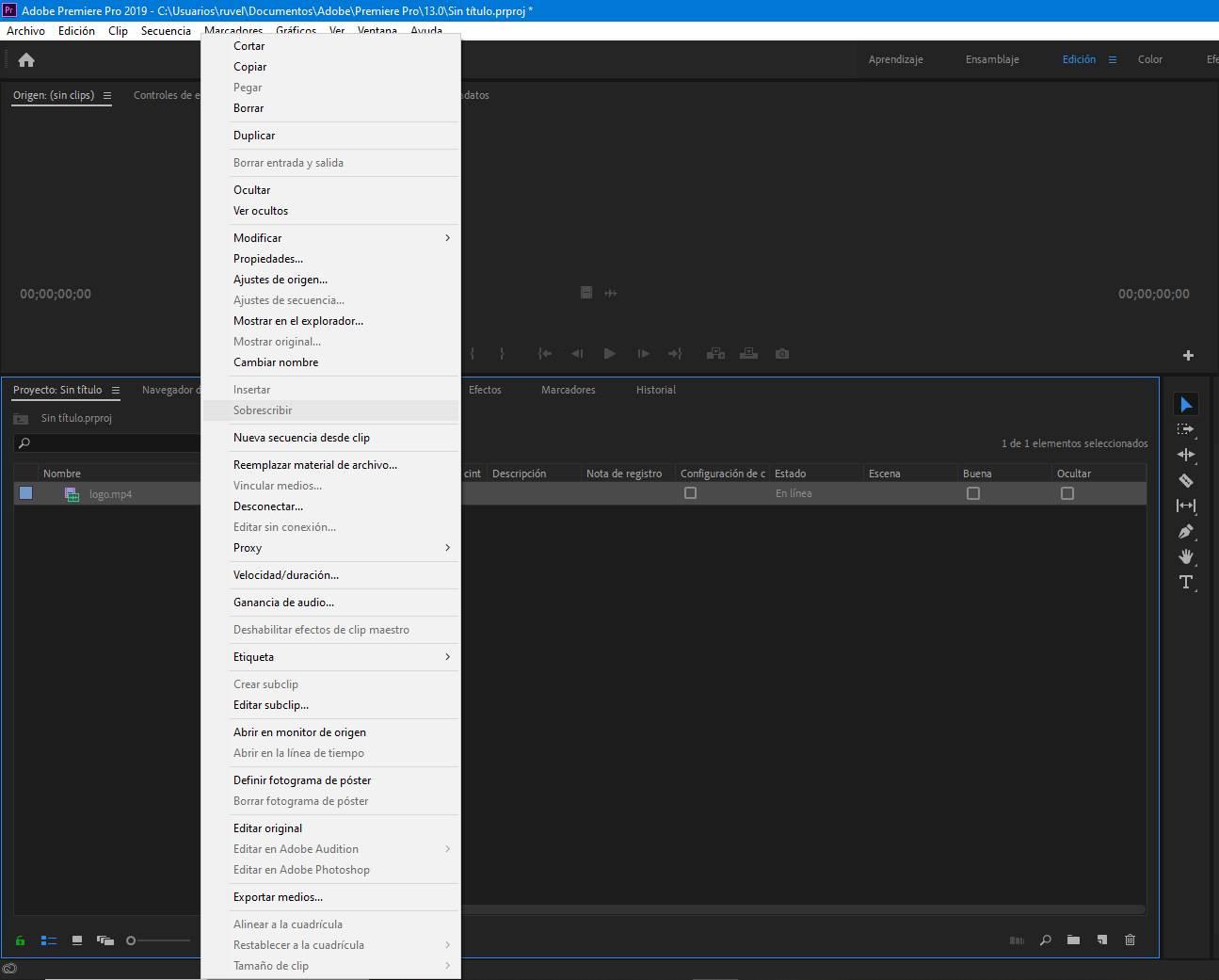
În cele din urmă, după ce avem toate mijloacele cu care vom lucra la proiectul nostru, sau cel puțin principalele pentru a începe să lucrăm, ceea ce trebuie să facem este să faceți dublu clic pe el sau să îl trageți în secțiunea de cronologie, pentru a începe să le editați.
Același lucru pe care l-am explicat pentru un videoclip în MP4 se aplică în mod egal tuturor celorlalte tipuri de conținut. De exemplu, putem adăuga la acest proiect melodii MP3, și chiar imagini, pentru a lucra cu ele.
Acum nu putem decât să dăm frâu liber imaginației noastre.